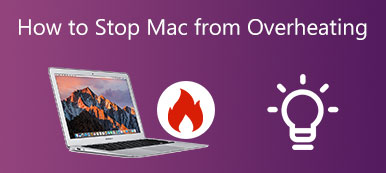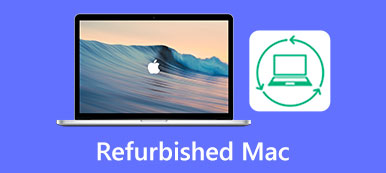Valami nagyon zavaró, ha szenvedélyesen dolgozik vagy játszik, a Mac egérkurzor hirtelen eltűnik. Az egér gyors rázása hatékony módszer, de nem mindig működik. Emellett van néhány alapvető folyamat, amelyet kipróbálhat, például az akkumulátor cseréje, az egér töltése stb. Ha nem tudja megoldani a problémát a fenti módszerekkel, itt van néhány megoldás a probléma megoldására az egér folyamatosan eltűnik a MacBookról a cikkből.
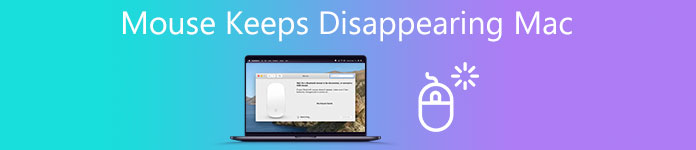
- 1. rész: Miért tűnik el folyamatosan a Mac egér?
- 2. rész: 4 gyors módszer az egérkurzor javítására Eltűnik
- 3. rész: 4 módszer az egér folyamatos eltűnésének megoldására Macen
- 4. rész: Egy egyszerű módszer a Mac egér folyamatos eltűnésének javítására
- 5. rész: GYIK az egérkurzor eltűnésével kapcsolatban Mac rendszeren
1. rész: Miért tűnik el folyamatosan a Mac egér?
Az említett MacBook hardverproblémái mellett a memóriahiány az egyik fő oka annak, hogy a Mac egér folyamatosan eltűnik. Ha most frissítette a macOS-t, vagy másoktól szerezte be a MacBookot, előzetesen ellenőrizheti a beállításokat. Ami a több monitort, a háttérben futó szoftverlapokat és a túl sok webböngésző megnyitását illeti, a harmadik féltől származó szoftverek ütközése a Mac OS-szel a fő oka annak, hogy az egérkurzor eltűnik a MacBookról.
2. rész: 4 gyors módszer az egérkurzor javítására Eltűnik
1. Rázza meg vagy mozgassa az egeret, vagy használja az ujját a Trackpadon előre-hátra gyorsan és vakon. Ez a leggyorsabb és legközvetlenebb művelet, amely segít megjavítani a Mac egér eltűnését.
2. Használja a gyorsbillentyűket Command + Tab, majd folyamatosan váltogatja az aktív ablakokat. Akkor érvényes, ha a kurzor eltűnik a Mac gépen az alkalmazás néhány hibája miatt.
3. Helyezze három ujját a Trackpadre, csúsztassa az ujját jobbra, és keresse meg a widgetek menü. Nyissa meg az alkalmazást, várjon néhány másodpercet, majd csúsztassa balra, és keresse meg a Kereső ablak.
4. Használja az egeret egy elem vagy szövegcsokor tartásához, majd engedje el. Ügyeljen arra, hogy használjon valamit, például a Fájl ablaktáblát, amely további menüket jeleníthet meg, amikor húzza, és segít megtalálni a kurzort.
3. rész: 4 módszer az egér folyamatos eltűnésének megoldására Macen
1. módszer: A Mac egérkurzor átméretezése/nagyítása
A kurzor méretének növelésével megtalálhatja az eltűnt Mac egérkurzort. Természetesen az egérmutatót gyorsan előre-hátra mozgathatjuk, hogy nagyobb legyen az egér.
1 lépésMenj a Apple menüt, és kattintson a System Preferences opciót.
2 lépésVálassza ki a Megközelíthetőség: alkalmazást, és válassza a kijelző opciót.
3 lépésÁllítsa be a Kurzor csúszkát a kurzor méretének beállításához a Mac számítógépen.
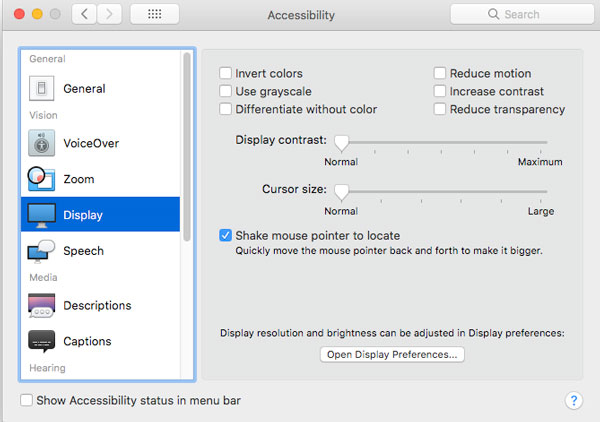
Megjegyzések: Ha ideiglenesen nagyítania kell a Mac kurzort, lépjen a Zoomolás gombot, és válassza a További lehetőségek gomb. Ezt követően engedélyezheti is Ideiglenes nagyítás engedélyezése.
2. módszer: Ellenőrizze a forró sarkokat
A Hot Corners Mac gépen segíthet automatizálni a folyamatot. De vannak hibáik, amelyek zavarják az egérkurzort, ha engedélyezte a forró sarkokat. Csak kapcsolja ki a folyamatosan eltűnő Mac egér javításának lehetőségét.
1 lépésKattints a System Preferences a Mac gépen. Keresse meg és kattintson Asztali és képernyővédő, majd menjen a Screen Saver Tab.
2 lépésKattintson az Hot Corner lehetőség a Screen Saver gomb. Ezután kattintson a menüsorra, és törölje a hozzárendelt műveletek kijelölését.
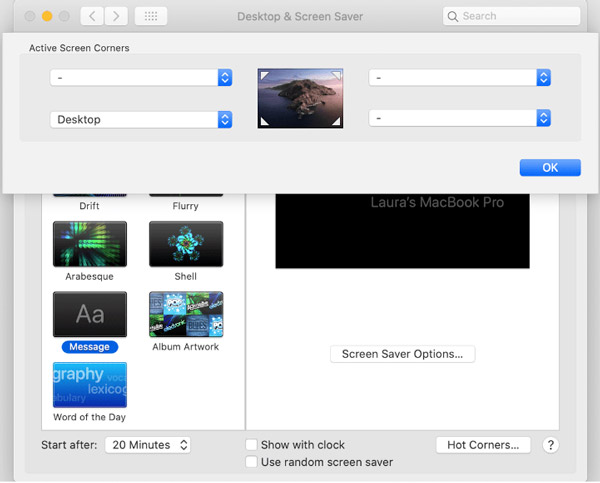
3. módszer: Kényszerített kilépés az alkalmazásokból
Ahogy fentebb említettük, az alkalmazások beállításai a Mac egérkurzor eltűnéséhez is vezetnek. Ha sok alkalmazása van a Mac számítógépen, nehéz meghatározni, melyik okozza a problémát. Egyszerűen újraindíthatja a Mac-et.
1 lépésMenjen a Apple menüt, és kattintson a preferenciák választási lehetőség. Választ Háttér megtekintése folyamatokat, majd válassza ki Lépjen ki az összesből. A Macnek azonnal fel kell oldania, és visszahozhatja a kurzort.
2 lépésLefog Parancs + Opció + Esc. Manuálisan használhatja ezt a parancsikont az alkalmazások közvetlen kilépésére. Vagy megpróbálhatod Command + Control + Power a Mac újraindításához.
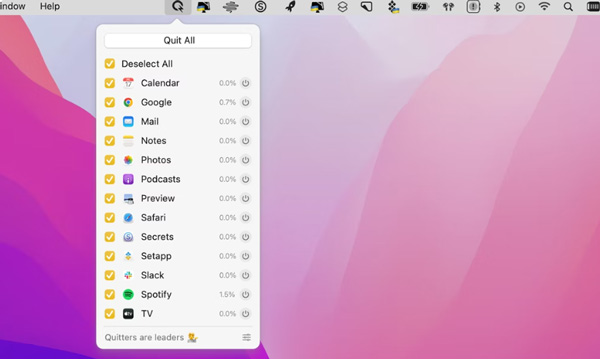
4. módszer: Állítsa vissza az SMC/NVRAM-ot Mac rendszeren
Az SMC vagy NVRAM alaphelyzetbe állítása univerzális megoldás az Intel Mac számítógépeken előforduló Mac hibás működésére, beleértve a Mac egér eltűnését. Íme egy kemény megközelítés, amelyet a következő lépésekkel alkalmazhat.
1. lehetőség: Állítsa vissza az SMC-t. megnyomni a Power gombot a Mac leállításához. Nyomja meg és tartsa lenyomva Shift + Control + Option + Power gombokat. Amikor meghallja az indítási hangot, felengedheti ezeket a gyorsbillentyűket az SMC alaphelyzetbe állításához és a Mac kurzor eltűnésének kijavításához.
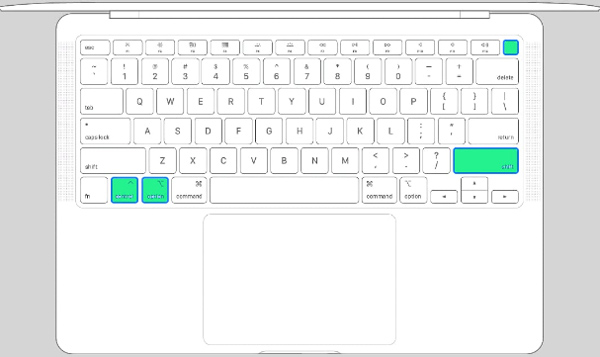
2. lehetőség: NVRAM visszaállítása. megnyomni a Power gombot, és kapcsolja ki a MacBookot. Ezt követően lenyomva tarthatja a Opció + Parancs + P + R gombokat, amikor a Mac újraindul. Ha megtalálja a Apple logót a képernyőn, vagy hallja az indítási hangot, most elengedheti ezeket a gombokat.
4. rész: Egy egyszerű módszer a Mac egér javítására folyamatosan eltűnik
A fenti módszerek mellett megtisztíthatja Mac számítógépét és javíthatja a teljesítményét, hogy megjavítsa a folyamatosan eltűnő Mac-egeret. Apeaksoft Mac Cleaner egy sokoldalú módszer a szemét, a régi, nagy fájlok, a rendetlenség, a fájlok feldarabolására és egyebek eltávolítására a Mac teljesítményének javítása érdekében. Ezenkívül vannak olyan funkciók, amelyek nyomon követik a rendszer teljesítményét és jó állapotban tartják.

4,000,000 + Letöltések
Szabadítsa fel a tárhelyet, hogy megjavítsa a folyamatosan eltűnő Mac-egeret.
Figyelje a rendszer teljesítményét, és ennek megfelelően végezze el a fejlesztéseket.
Könnyen távolítsa el a kéretlen fájlokat, nagy videókat, nem kívánt programokat és egyéb fájlokat.
Növelje a Mac teljesítményét, és javítsa ki a véletlenszerűen eltűnt kurzort.
1 lépésMiután telepítette az Apeaksoft Mac Cleaner programot, elindíthatja a programot a számítógépén. Kattints a Állapot gombot a fő felületen. Megtekintheti a MacBook processzorhasználatának, memóriahasználatának, lemezhasználatának és egyebeknek részletes állapotát.

2 lépésKattintson az tisztító gombot, és válassza ki az eltávolítani kívánt fájlokat, például rendszerszemét, e-mail-szemét, iTunes-szemét, nagy és régi fájlok, sőt a szemetes. Kattints a Keresés gombot, hogy átvizsgálja a rendszerszeméteket a Mac számítógépen, hogy több hely szabaduljon fel.

3 lépésA memória- és RAM-szivárgással kapcsolatos, folyamatosan eltűnő Mac-egér problémáinak megoldásához kiválaszthatja azokat az elemeket, amelyeket eltávolítani szeretne a MacBookról, majd a ikonra kattintva törölheti azokat. Tiszta gombot a MacBook teljesítményének javításához.
 Érdekelheti:
Érdekelheti: 5. rész: GYIK az egérkurzor eltűnésével kapcsolatban Mac rendszeren
1. kérdés: Miért nem csatlakozik a Mac egerem?
Ha az egér nincs csatlakoztatva a Mac számítógéphez, ellenőrizheti mind a számítógép, mind az egér Bluetooth-beállításait. Győződjön meg arról, hogy engedélyezte a Bluetooth lehetőség a preferenciák. Kapcsolja ki, majd kapcsolja be újra a Bluetooth-t, hogy párosítsa az egeret a Mac géppel.
2. kérdés: Hogyan lehet kijavítani az eltűnt egérkurzort Macen a Wordben?
Ha nem találja a Mac egérkurzort a Wordben, tartsa lenyomva a kattintást, és húzza lefelé a szöveg kijelölése közben, vagy húzza le a képet, és ugyanezt a mozdulatot használja a kurzor visszaállításához. Amint elengedi, kijavítja a Mac-en megjelenő egérkurzort.
3. kérdés. Hogyan lehet megjavítani, hogy a Mac egér folyamatosan eltűnik több monitoron?
Ha meg szeretné keresni az egérkurzort több monitoron Mac rendszeren, nyissa meg a Apple menüt, és válassza System Preferences. Válassza ki a kijelzők és váltson a Elrendezés lapon. Ezt követően a kívánt sorrendben húzhatja a megjelenítő csempéket, és javíthatja az eltűnt egérkurzort Macen.
Következtetés
A Mac egér folyamatosan eltűnik valóban bosszantó probléma, különösen, ha véletlenszerűen történik. Ezért szükséges néhány megközelítést ismertetni az egér visszahozásához. A fent említett részletes módszerek segítenek visszaszerezni az egeret, ha eltűnik.